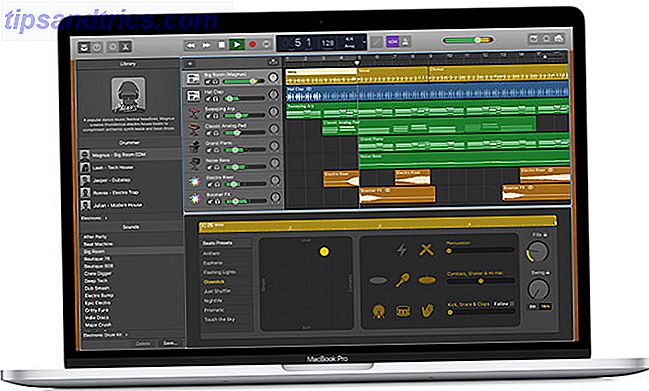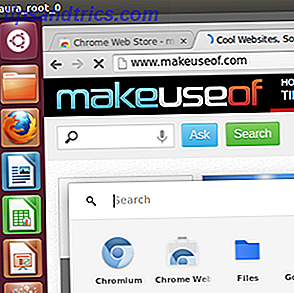 Essayez ChromiumOS dans Ubuntu. Que vous souhaitiez démarrer une session Chromium distincte ou exécuter le système d'exploitation Netbook de Google dans une fenêtre, un nouveau package tiers simplifie le processus.
Essayez ChromiumOS dans Ubuntu. Que vous souhaitiez démarrer une session Chromium distincte ou exécuter le système d'exploitation Netbook de Google dans une fenêtre, un nouveau package tiers simplifie le processus.
Si vous utilisez principalement votre ordinateur pour accéder au Web, ChromeOS peut vous convenir. Pour ceux qui ne le connaissent pas, ChromeOS est le système d'exploitation de Google pour les Chromebooks. Qu'est-ce qu'un Chromebook? [MakeUseOf explique] Qu'est-ce qu'un Chromebook? [MakeUseOf Explains] Tout se dirige vers le web, qui est maintenant plus communément surnommé "le nuage". En tant que tel, vos appareils devraient probablement être prêts et bien équipés pour utiliser pleinement les services de cloud computing pour votre ... En savoir plus. C'est un système d'exploitation complet construit autour du navigateur et axé sur l'exécution d'applications Web. ChromiumOS est la version open-source de ce système d'exploitation, ce qui signifie qu'il est disponible gratuitement. Je vous ai montré comment installer ChromiumOS sur votre netbook avec Lime Utiliser Chrome OS Sur les ordinateurs non supportés avec Chromium OS Lime Utiliser Chrome OS Sur les ordinateurs non supportés avec Chromium OS Lime Comme cette idée de Chrome OS, mais ne voulez pas débourser de l'argent pour un Chromebook? Bonnes nouvelles! Chrome Lime apporte l'expérience Chrome OS à un grand nombre d'ordinateurs portables et de netbooks, grâce à ... Read More, mais le matériel supporté est limité.
Ubuntu, quant à lui, fonctionne essentiellement sur n'importe quel ordinateur. Donc, si vous voulez essayer ChromeOS sur votre système existant, Ubuntu est votre meilleur pari.
Au moment de la rédaction de ce document, le package ChromiumOS ne fonctionne que sur les processeurs 64 bits. Désolé pour ça.
Lancement de ChromiumOS dans Ubuntu
Une fois que vous avez installé ChromiumOS, vous avez deux options: exécutez la commande " chromeos " depuis le bureau d'Ubuntu ou déconnectez-vous d'Ubuntu et connectez-vous directement à ChromeOS.
Pour lancer ChromeOS dans sa propre fenêtre, appuyez simplement sur "Alt" et "F2". Vous verrez une fenêtre semblable à un tiret pour entrer des commandes; tapez chromeos et appuyez sur Entrée. Vous verrez le bureau complet de Chrome dans sa propre fenêtre:
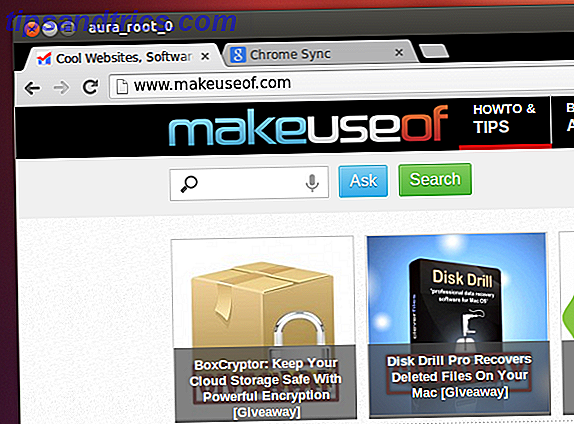
Pour lancer ChromeOS seul, sans le bureau Ubuntu, déconnectez-vous d'Ubuntu. Lorsque vous vous connectez, cliquez sur le logo Ubuntu à côté du champ de connexion. Vous verrez une liste d'options:
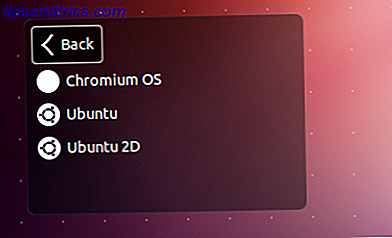
Choisissez Chromium OS, puis connectez-vous comme vous le feriez habituellement. L'écran de connexion de Chrome vous sera présenté:
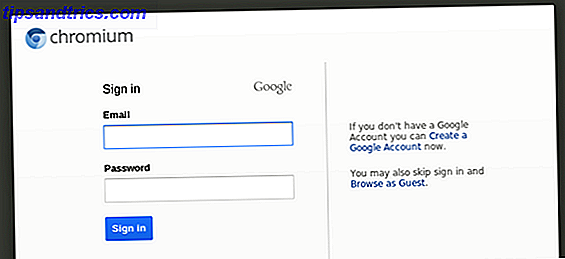
Vous aurez besoin d'un compte Google pour vous connecter (c'est votre identifiant Gmail, si vous n'êtes pas sûr de ce dont je parle). Si vous n'avez pas de compte Google, procurez-vous-en un - ChromeOS n'est pas très utile sans elle.
Vous verrez une première fenêtre de fantaisie une fois que vous vous connectez:
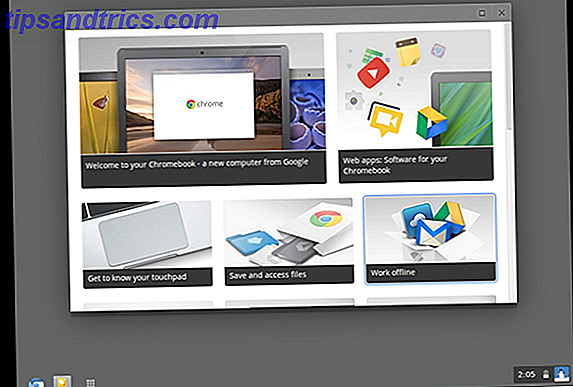
Suivez les tutoriels si vous le souhaitez ou explorez le nouveau système. Vous verrez une barre des tâches au fond; utilisez le bouton App pour lancer vos applications Chrome; vous pouvez épingler vos applications préférées à la barre des tâches. Il y a même un gestionnaire de fichiers intégré.
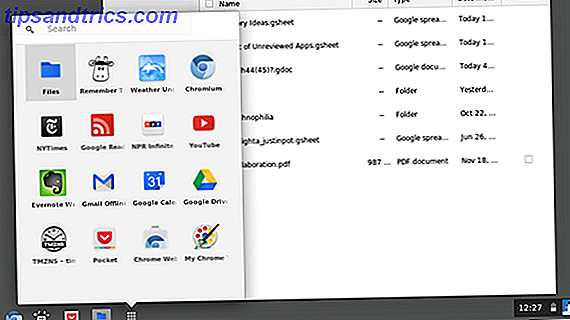
Le cœur du système d'exploitation - Chrome lui-même - fonctionne à peu près comme vous vous y attendez (mais apparemment plus rapide, du moins si vous lancez une session séparée). Si vous utilisez déjà Chrome, vos favoris, votre historique et vos applications seront synchronisés, ce qui signifie que vous vous sentirez comme chez vous rapidement.
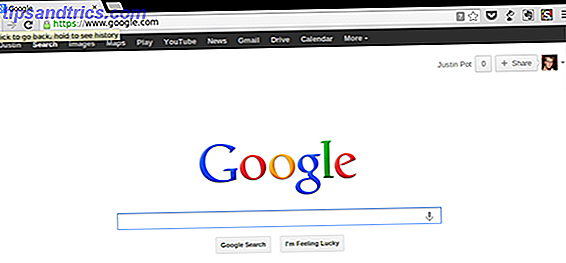
Explorez et appréciez. C'est une façon différente d'utiliser votre ordinateur, et ce n'est pas pour tout le monde, mais vous pourriez l'aimer.
Travailler / Ne pas travailler
Alors que Chrome / ChromiumOS ne sont pas nouveaux, le paquet qui le fait fonctionner dans Ubuntu est. Les développeurs soulignent ce qui fonctionne et ce qui ne fonctionne pas dans la documentation. Voici ce qui fonctionne:
- Connectez-vous directement depuis LightDM (sur l'écran de connexion)
- Synchronisation, applications, signets
- Flash (installez google-chrome-stable)
- Parler (installer google-talkplugin)
- Java (icedtea-plugin)
- Développement simple pour les plugins / extensions spécifiques à ChromeOS (~ / chrome-os / user)
- HW accélération
- Mode tablette
Et voici ce qui ne l'est pas:
- Les commandes du système, les données sont ignorées et remplacées par de fausses données?
- Connexion de l'invité (sous-système cros manquant)
- Mode spécial "KIOSK" (le commutateur existe toujours)
- Mises à jour automatiques
Notez qu'ils travaillent dessus, et les choses peuvent être différentes au moment où vous lisez ceci, alors vérifiez la documentation pour être sûr.
Installer ChromiumOS dans Ubuntu
Prêt à installer? Rendez-vous sur la page LightDM Login ChromeOS sur github. Vous trouverez un paquet de 64 bits pour Ubuntu. Les utilisateurs de la version x86 d'Ubuntu pourront l'installer, mais cela ne fonctionnera pas. Tu as été prévenu.
Si rien d'autre, cela donne à Ubuntu un bureau de navigateur léger, qui est étroitement intégré à l'écosystème de Google. Pour moi, c'est une bonne chose, mais je veux savoir ce que vous pensez: allez-vous installer ChromiumOS dans Ubuntu? Faites-moi savoir dans les commentaires ci-dessous, ainsi que d'autres ordinateurs de bureau basés sur un navigateur pour Ubuntu.
Vous ne savez pas comment installer ou utiliser Ubuntu? Découvrez Ubuntu For Absolute Beginners, notre manuel décrivant Ubuntu. Ça va vous aider à démarrer.

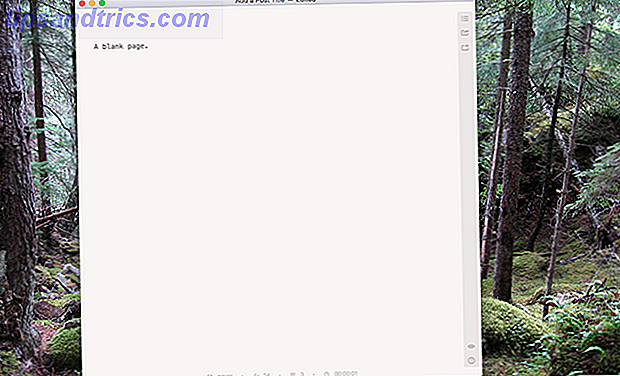
![Yeux satellites: Fonds d'écran de carte en fonction de votre position actuelle [Mac]](https://www.tipsandtrics.com/img/mac/223/satellite-eyes-map-wallpapers-based-your-current-location.jpg)